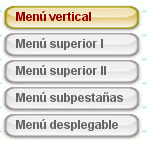Desde que salio la nueva versión de Blogspot, con su diseño mas intuitivo nos permite eliminar la barra superior de navegación que aparece por defecto en los blogs de Blogger de una forma intuitiva y sin necesidad de usar en ningún momento código HTML, algo que para muchos se convertía en un problema que hasta ahora no tenia solución.
A continuación os vamos a mostrar como eliminar la barra de Blogspot o navbar de Blogspot sin usar codigo HTML:
1. Seleccionamos la opción de Diseño en el margen lateral izquierdo del menú de nuestra cuenta de Blogger.
2. Ahora nos fijamos en la vista de diseño y seleccionamos la opción de Barra de navegación, situada en la zona superior derecha, y pulsamos editar.
3. Para terminar solo tenemos que elegir la ultima de las opciones donde pone Desactivado, y ya solo nos quedará pulsar la opción de guardar.
A partir de este momento, cuando los visitantes entren en su blog ya no verán la barra superior de navegación que pone Blogger por defecto.
Mostrando entradas con la etiqueta Menús. Mostrar todas las entradas
Mostrando entradas con la etiqueta Menús. Mostrar todas las entradas
Wibiya, una barra de herramientas para Blogger
Wibiya es una completa barra de herramientas que se implementa a pie de página en páginas web y blogs de forma elegante y sencilla.

Muy bien, ¿pero para qué sirve esta barra de herramientas Wibiya? En ella podemos incluir datos sobre nuestra cuenta Twitter, Facebook, vídeos Youtube, chat online, datos sobre el blog, mostrar entradas aleatorias del blog, añadir un buscador, suscripción RSS, contador de visitas online y un sinfín de posibilidades más.
La página está en inglés, por eso voy a tratar de explicar brevemente los pasos a seguir para incluir Wibiya en Blogger.
1) Vamos a Wibiya.
2) Nos registramos clicando en Get it now.
3) Nos llegará una notificación al email que deberemos confirmar.
4) Apareceremos en nuestra cuenta y allí podremos configurar la barra wibiya. Seleccionaremos qué aplicaciones activar y cuáles no. Podremos seleccionar el color de la barra, cuál será su posición en el blog y bajo qué plataforma. En este caso será Blogger, obviamente.
![Barra]()
5) Automáticamente apareceremos en nuestro panel de control añadiendo la barra Wibiya como gadget.
Todo listo. Espero que sepas ver todas las posibilidades de esta increíble barra de herramientas Wibiya para Blogger.

Muy bien, ¿pero para qué sirve esta barra de herramientas Wibiya? En ella podemos incluir datos sobre nuestra cuenta Twitter, Facebook, vídeos Youtube, chat online, datos sobre el blog, mostrar entradas aleatorias del blog, añadir un buscador, suscripción RSS, contador de visitas online y un sinfín de posibilidades más.
La página está en inglés, por eso voy a tratar de explicar brevemente los pasos a seguir para incluir Wibiya en Blogger.
1) Vamos a Wibiya.
2) Nos registramos clicando en Get it now.
3) Nos llegará una notificación al email que deberemos confirmar.
4) Apareceremos en nuestra cuenta y allí podremos configurar la barra wibiya. Seleccionaremos qué aplicaciones activar y cuáles no. Podremos seleccionar el color de la barra, cuál será su posición en el blog y bajo qué plataforma. En este caso será Blogger, obviamente.
5) Automáticamente apareceremos en nuestro panel de control añadiendo la barra Wibiya como gadget.
Todo listo. Espero que sepas ver todas las posibilidades de esta increíble barra de herramientas Wibiya para Blogger.
Slider (carrusel de imágenes) para Blogger
Hace tiempo ya hablamos sobre como poner un slideshow con imágenes que iban pasando automáticamente y otro slideshow con los títulos de las entradas, así como también una marquesina de imágenes gracias al atributo marquee. Un slideshow colocado debajo de la cabecera de nuestro blog otorga un estilo diferente y una profesionalidad increíble. Por eso mismo, hoy de mano de anshuldudeja, voy a explicar cómo poner en Blogger un slidesow (carrusel de imágenes) que se pueden ir pasando al hacer clic, mejor mira esta imagen para entenderlo:

Para colocar este slideshow (carrusel de imágenes) en nuestro blog de Blogger deberemos seguir las siguientes acciones:
1) Vamos a Diseño
2) Edición de HTML
3) Buscamos </head> y antes pegamos el siguiente código:
Estos dos scripts los he subido a un servicio gratuito para subir scripts. Te recomiendo que los guardes por si algún día fallan.
4) Ahora buscamos el código ]]></b:skin> y añade encima lo siguiente:
5) Ahora clicamos en vista previa y si no hay ningún error, guardamos la plantilla.
6) Finalmente vamos a Diseño> Elementos de página> Añadir un gadget> HTML/Javascript y allí pegamos el siguiente código:
Si nos fijamos en ese último código, en él es donde incluiremos cada imagen del slideshow (carrusel de imágenes). Cada bloque de código por imagen esta diferenciada por <!-- 1st imagen --> y <!-- end code of 1st --> y entre ese código ese está el enlace de la imagen que deberemos incluir, concretamente en http://www.ENLACEENTRADA.html deberemos poner el enlace al que queramos que se nos dirija cuando hagamos clic en una imagen determinada; y en http://ENLACEIMAGEN.jpg deberá ir el enlace de la imagen que queramos incluir. Y así con todas imágenes predefinidas. No te olvides DE la descripción y título del SEO imágenes para Blogger. Si queremos añadir o eliminar imágenes basta con fijarse en el código y ver cómo está formado. No guarda ningún secreto.
Todo listo, espero que te guste el resultado final.

Para colocar este slideshow (carrusel de imágenes) en nuestro blog de Blogger deberemos seguir las siguientes acciones:
1) Vamos a Diseño
2) Edición de HTML
3) Buscamos </head> y antes pegamos el siguiente código:
<script src='http://pmsc.free.fr/gb/J/1039115625.js' type='text/javascript'/>
<script src='http://pmsc.free.fr/gb/J/1039115553.js' type='text/javascript'/>
<style type='text/css'>
#mygallery{overflow: hidden;}
</style>
<script type='text/javascript'>
stepcarousel.setup({
galleryid: 'mygallery', //id of carousel DIV
beltclass: 'belt', //class of inner "belt" DIV containing all the panel DIVs
panelclass: 'panel', //class of panel DIVs each holding content
panelbehavior: {speed:500, wraparound:true, persist:true},
defaultbuttons: {enable: true, moveby: 3, leftnav: ['https://blogger.googleusercontent.com/img/b/R29vZ2xl/AVvXsEjSGOr871uSBsT-VXkRn8RNN3IL5S-JbH-d2XLQUGDCjINY7T5o0r0d9BfXHdTzc8ZNRYKCu8pCfxEIHTuI-9w59Zi48M-8dWWrZFfOp7Yk_TYphyphenhyphenMGbFFD8LCB_wC66WtNieSihKObHzw/s400/left.jpg', -48, 0], rightnav: ['https://blogger.googleusercontent.com/img/b/R29vZ2xl/AVvXsEgukrkHHc0CJZWi64Im133F2RdvcDDnCVbmOV649TvBZDjkRhia__-Wtj8yqr2Dv-Qx5ZztvdmjssLpQt-xhbH7pE6MOfSmVuk1KhVFGpFpn-pvZ8LvMpXxtsIqDYxmqQUZxqn70-tntoc/s400/right.jpg', 0, 0]},
statusvars: ['statusA', 'statusB', 'statusC'], //register 3 variables that contain current panel (start), current panel (last), and total panels
contenttype: ['external'] //content setting ['inline'] or ['external', 'path_to_external_file']
})
</script>
Estos dos scripts los he subido a un servicio gratuito para subir scripts. Te recomiendo que los guardes por si algún día fallan.
4) Ahora buscamos el código ]]></b:skin> y añade encima lo siguiente:
#myslides{
background:#000 url(https://blogger.googleusercontent.com/img/b/R29vZ2xl/AVvXsEiAiaTEVNKGy-t_cE9ocP9ir2HM2TNB5ccyIzfJaHbChe1C0mNWj3U0qozmE_vRoSd7YrrCzEbxQKjDfIZys1XJfqRNL2ZcdlSeXZYvyx7qLUDONka0oTCzlbs0IEQhl6CN59G-QvnM7w/s1600/mslid.jpg) repeat-x;
width: 650px;
height:165px;
margin-bottom:5px;
}
.stepcarousel{
position: relative; /*leave this value alone*/
overflow: scroll; /*leave this value alone*/
width: 554px; /*Width of Carousel Viewer itself*/
height: 160px; /*Height should enough to fit largest content's height*/
margin: 0px 48px 5px 48px;
}
.stepcarousel .belt{
position: absolute; /*leave this value alone*/
left: 0;
top: 0;
}
.stepcarousel .panel{
float: left; /*leave this value alone*/
overflow: hidden; /*clip content that go outside dimensions of holding panel DIV*/
margin: 20px 10px ; /*margin around each panel*/
width:170px; /*Width of each panel holding each content. If removed, widths should be individually defined on each content DIV then. */
background:#0e1829;
height:120px;
border:1px solid #1d2c44;
}
.stepcarousel .panel p{
text-align: left; /*leave this value alone*/
overflow: hidden; /*clip content that go outside dimensions of holding panel DIV*/
margin: 5px 5px ; /*margin around each panel*/
}
.stepcarousel .panel h2{
text-align: left; /*leave this value alone*/
height:20px;
overflow: hidden; /*clip content that go outside dimensions of holding panel DIV*/
margin: 2px 5px ; /*margin around each panel*/
font-size:16px;
font-weight:bold;
text-align:center;
font-family:Georgia,century gothic,Arial,verdana, sans-serif;
}
.stepcarousel .panel img{
float: left; /*leave this value alone*/
background:#0E1829; /*clip content that go outside dimensions of holding panel DIV*/
margin: 5px 5px 5px 5px; /*margin around each panel*/
padding:0px 0px;
}
5) Ahora clicamos en vista previa y si no hay ningún error, guardamos la plantilla.
6) Finalmente vamos a Diseño> Elementos de página> Añadir un gadget> HTML/Javascript y allí pegamos el siguiente código:
<div id="myslides">
<div id="mygallery" class="stepcarousel">
<div class="belt">
<!-- 1st imagen -->
<div class="panel">
<a href="http://www.ENLACEENTRADA.html" target="blank" title="TITULO"> <img width="160" alt="DESCRIPCION" src="http://ENLACEIMAGEN.jpg" height="110"/> </a>
</div>
<!-- end code of 1st -->
<!-- 2nd imagen -->
<div class="panel">
<a href="http://www.ENLACEENTRADA.html" target="blank" title="TITULO"> <img width="160" alt="DESCRIPCION" src="http://ENLACEIMAGEN.jpg" height="110"/> </a>
</div>
<!-- end code of 2nd -->
<!-- 3rd imagen -->
<div class="panel">
<a href="http://www.ENLACEENTRADA.html" target="blank" title="TITULO"> <img width="160" alt="DESCRIPCION" src="http://ENLACEIMAGEN.jpg" height="110"/> </a>
</div>
<!-- end code of 3rd -->
<!-- 4th imagen -->
<div class="panel">
<a href="http://www.ENLACEENTRADA.html" target="blank" alt="DESCRIPCION" title="TITULO"> <img src="http://ENLACEIMAGEN.jpg"/> </a>
</div>
<!-- end code of 4th -->
</div></div></div>
Si nos fijamos en ese último código, en él es donde incluiremos cada imagen del slideshow (carrusel de imágenes). Cada bloque de código por imagen esta diferenciada por <!-- 1st imagen --> y <!-- end code of 1st --> y entre ese código ese está el enlace de la imagen que deberemos incluir, concretamente en http://www.ENLACEENTRADA.html deberemos poner el enlace al que queramos que se nos dirija cuando hagamos clic en una imagen determinada; y en http://ENLACEIMAGEN.jpg deberá ir el enlace de la imagen que queramos incluir. Y así con todas imágenes predefinidas. No te olvides DE la descripción y título del SEO imágenes para Blogger. Si queremos añadir o eliminar imágenes basta con fijarse en el código y ver cómo está formado. No guarda ningún secreto.
Todo listo, espero que te guste el resultado final.
Menú vertical para blogger (III) de color verde
En el balcón de Jaime he descubierto este magnífico menú para blogger. Se trata de otro magnífico menú para tu blogspot para que puedas crear un orden en tu blog para colocar las entradas que consideres más importantes o para crear una ruta de navegación para tus lectores.
Para poner este menú en tu blog sigue los siguientes pasos:
1) Vamos a Diseño
2) Edición de HTML
3) Busca ]]></b:skin> (teclea Ctrl + F para buscar más rápido)
4) Justo arriba de ]]></b:skin> pega el siguiente código:
5) Clica en vista previa y si no hay ningún problema, guarda tu plantilla.
6) Ahora ves a Diseño->Elementos de página->Añadir un gadget->HTML/Javsscript. En él pega el siguiente código:
<div id="Greenbubble">
<ul>
<li><a href="URL DE LA PAGINA" >TITULO</a></li>
<li><a href="URL DE LA PAGINA" >TITULO</a></li>
<li><a href="URL DE LA PAGINA" >TITULO</a></li>
<li><a href="URL DE LA PAGINA" >TITULO</a></li>
</ul>
</div>
Sustituye URL DE LA PAGINA por la URL correspondiente de la página o entrada que quieras enlazar. Después en TITULO pon el nombre que desees dar a ese enlace.
Para añadir más enlaces, fíjate en la estructura y añade esta línea:
<li><a href="URL DE LA PAGINA" >TITULO</a></li>
No olvides visitar todos los otros menu para blogger que ya expliqué anteriormente.
¿Quieres ver este menú en movimiento? ¡Clic aquí!
Para poner este menú en tu blog sigue los siguientes pasos:
1) Vamos a Diseño
2) Edición de HTML
3) Busca ]]></b:skin> (teclea Ctrl + F para buscar más rápido)
4) Justo arriba de ]]></b:skin> pega el siguiente código:
5) Clica en vista previa y si no hay ningún problema, guarda tu plantilla.
6) Ahora ves a Diseño->Elementos de página->Añadir un gadget->HTML/Javsscript. En él pega el siguiente código:
<div id="Greenbubble">
<ul>
<li><a href="URL DE LA PAGINA" >TITULO</a></li>
<li><a href="URL DE LA PAGINA" >TITULO</a></li>
<li><a href="URL DE LA PAGINA" >TITULO</a></li>
<li><a href="URL DE LA PAGINA" >TITULO</a></li>
</ul>
</div>
Sustituye URL DE LA PAGINA por la URL correspondiente de la página o entrada que quieras enlazar. Después en TITULO pon el nombre que desees dar a ese enlace.
Para añadir más enlaces, fíjate en la estructura y añade esta línea:
<li><a href="URL DE LA PAGINA" >TITULO</a></li>
No olvides visitar todos los otros menu para blogger que ya expliqué anteriormente.
Menú vertical para tu blog de blogger (II)
Gracias a César he descubierto este otro menú vertical para blogger que aunque se parece al que ya os expliqué anteriormente se convierte en otra muy buena opción para tu blog.
Para instalar este menú debes hacer lo siguiente:
1) Vamos a Diseño
2) Edición de HTML
3) Busca ]]></b:skin> (teclea Ctrl + F para buscar más rápido)
4) Justo arriba de ]]></b:skin> pega el siguiente código:
5) Clica en vista previa y si no hay ningún problema, guarda tu plantilla.
6) Ahora ves a Diseño->Elementos de página->Añadir un gadget->HTML/Javsscript. En él pega el siguiente código:
Sustituye cada # por el enlace de la entrada que quieras enlazar en este menú.
Si deseas añadir o eliminar enlaces en el menú, fíjate en la estructura. Elimina o añade esta línea:
<li><a href="#">Título</a></li>
¿Qué modificaciones puedes hacer? Pues poca cosa, a menos que decidas cambiar la imagen de fondo (http://img46.imageshack.us/img46/2955/menunav.gif) por otra que hagas. Debes tener en cuenta que si empleas otra imagen deberás adaptar el tamaño width (ancho) y height (alto).
¿Quieres ver este menú en movimiento? ¡Clic aquí!
Para instalar este menú debes hacer lo siguiente:
1) Vamos a Diseño
2) Edición de HTML
3) Busca ]]></b:skin> (teclea Ctrl + F para buscar más rápido)
4) Justo arriba de ]]></b:skin> pega el siguiente código:
5) Clica en vista previa y si no hay ningún problema, guarda tu plantilla.
6) Ahora ves a Diseño->Elementos de página->Añadir un gadget->HTML/Javsscript. En él pega el siguiente código:
Sustituye cada # por el enlace de la entrada que quieras enlazar en este menú.
Si deseas añadir o eliminar enlaces en el menú, fíjate en la estructura. Elimina o añade esta línea:
<li><a href="#">Título</a></li>
¿Qué modificaciones puedes hacer? Pues poca cosa, a menos que decidas cambiar la imagen de fondo (http://img46.imageshack.us/img46/2955/menunav.gif) por otra que hagas. Debes tener en cuenta que si empleas otra imagen deberás adaptar el tamaño width (ancho) y height (alto).
Slide (galería de imágenes) para tu blog














































 Voy a tratar de explicar lo mejor posible cómo poner un slide de imágenes que rotan en vuestro blog. Pero, ¿qué es un slide? pues básicamente un slide es una galaría de imágenes que van pasando una tras otra y que puedes parar que roten si mantienes el cursor de tu ratón sobre una de las ímagenes. Además, si clicas en una de las imágenes aparecerás en la entrada de tu blog que le hayas asignado a esa imagen.
Voy a tratar de explicar lo mejor posible cómo poner un slide de imágenes que rotan en vuestro blog. Pero, ¿qué es un slide? pues básicamente un slide es una galaría de imágenes que van pasando una tras otra y que puedes parar que roten si mantienes el cursor de tu ratón sobre una de las ímagenes. Además, si clicas en una de las imágenes aparecerás en la entrada de tu blog que le hayas asignado a esa imagen.Si quieres verlo en movimiento clica aquí.
Llegamos al punto fuerte, ¿cómo instalar esta galería de imágenes en tu blogspot? Pues debemos seguir los siguientes pasos:
1) Vamos a Diseño
2) Elementos de página
3) Añadir un gadget
4) HTML/Javascript. En él pega el siguiente código:
<script type="text/javascript">
//Ancho (en pixeles)
var sliderwidth="650px"
//Alto
var sliderheight="150px"
//Velocidad 1-10
var slidespeed=2
//Color de fondo:
slidebgcolor="#000000"
//Vínculos y enlaces de las imágenes
var leftrightslide=new Array()
var finalslide=''
leftrightslide[0]='<a href="http://www.ENLACEdelaENTRADA.blogspot.com" target="blank" title="Aquí el título"><img border="0" src="http://ENLACEdelaIMAGEN.jpg" height="Xpx"></a>'
leftrightslide[1]='<a href="http://www.ENLACEdelaENTRADA.blogspot.com" target="blank" title="Aquí el título"><img border="0" src="http://ENLACEdelaIMAGEN.jpg" height="Xpx"></a>'
leftrightslide[2]='<a href="http://www.ENLACEdelaENTRADA.blogspot.com" target="blank" title="Aquí el título"><img border="0" src="http://ENLACEdelaIMAGEN.jpg" height="Xpx"></a>'
leftrightslide[3]='<a href="http://www.ENLACEdelaENTRADA.blogspot.com" target="blank" title="Aquí el título"><img border="0" src="http://ENLACEdelaIMAGEN.jpg" height="Xpx"></a>'
leftrightslide[4]='<a href="http://www.ENLACEdelaENTRADA.blogspot.com" target="blank" title="Aquí el título"><img border="0" src="http://ENLACEdelaIMAGEN.jpg" height="Xpx"></a>'
var imagegap=""
var slideshowgap=5
var copyspeed=slidespeed
leftrightslide='<nobr>'+leftrightslide.join(imagegap)+'</nobr>'
var iedom=document.all||document.getElementById
if (iedom)
document.write('<span id="temp" style="visibility:hidden;position:absolute;top:-100px;left:-9000px">'+leftrightslide+'</span>')
var actualwidth=''
var cross_slide, ns_slide
function fillup(){
if (iedom){
cross_slide=document.getElementById? document.getElementById("test2") : document.all.test2
cross_slide2=document.getElementById? document.getElementById("test3") : document.all.test3
cross_slide.innerHTML=cross_slide2.innerHTML=leftrightslide
actualwidth=document.all? cross_slide.offsetWidth : document.getElementById("temp").offsetWidth
cross_slide2.style.left=actualwidth+slideshowgap+"px"
}
else if (document.layers){
ns_slide=document.ns_slidemenu.document.ns_slidemenu2
ns_slide2=document.ns_slidemenu.document.ns_slidemenu3
ns_slide.document.write(leftrightslide)
ns_slide.document.close()
actualwidth=ns_slide.document.width
ns_slide2.left=actualwidth+slideshowgap
ns_slide2.document.write(leftrightslide)
ns_slide2.document.close()
}
lefttime=setInterval("slideleft()",30)
}
window.onload=fillup
function slideleft(){
if (iedom){
if (parseInt(cross_slide.style.left)>(actualwidth*(-1)+8))
cross_slide.style.left=parseInt(cross_slide.style.left)-copyspeed+"px"
else
cross_slide.style.left=parseInt(cross_slide2.style.left)+actualwidth+slideshowgap+"px"
if (parseInt(cross_slide2.style.left)>(actualwidth*(-1)+8))
cross_slide2.style.left=parseInt(cross_slide2.style.left)-copyspeed+"px"
else
cross_slide2.style.left=parseInt(cross_slide.style.left)+actualwidth+slideshowgap+"px"
}
else if (document.layers){
if (ns_slide.left>(actualwidth*(-1)+8))
ns_slide.left-=copyspeed
else
ns_slide.left=ns_slide2.left+actualwidth+slideshowgap
if (ns_slide2.left>(actualwidth*(-1)+8))
ns_slide2.left-=copyspeed
else
ns_slide2.left=ns_slide.left+actualwidth+slideshowgap
}
}
if (iedom||document.layers){
with (document){
document.write('<table border="0" cellspacing="0" cellpadding="0"><td>')
if (iedom){
write('<div style="position:relative;width:'+sliderwidth+';height:'+sliderheight+';overflow:hidden">')
write('<div style="position:absolute;width:'+sliderwidth+';height:'+sliderheight+';background-color:'+slidebgcolor+'" onmouseover="copyspeed=0" onmouseout="copyspeed=slidespeed">')
write('<div id="test2" style="position:absolute;left:0px;top:0px"></div>')
write('<div id="test3" style="position:absolute;left:-1000px;top:0px"></div>')
write('</div></div>')
}
else if (document.layers){
write('<ilayer width="+sliderwidth+" height="+sliderheight+" name="ns_slidemenu" bgcolor="+slidebgcolor+">')
write('<layer left="0" top="0" onmouseover="copyspeed=0" onmouseout="copyspeed=slidespeed" name="ns_slidemenu2"></layer>')
write('<layer left="0" top="0" onmouseover="copyspeed=0" onmouseout="copyspeed=slidespeed" name="ns_slidemenu3"></layer>')
write('</ilayer>')
}
document.write('</td></table>')
}
}
</script>
Cosas que debes modificar a tu gusto:
var sliderwidth="650px" -> Este es el ancho total que tendrá la galería de imágenes.
var sliderheight="150px" -> Este es el alto total que tendrá la galería de imágenes.
var slidespeed=2 -> El 2 es la velocidad que tendrá el movimiento de las imágenes. Puedes emplear una escala del 1 (menos velocidad) al 10 (más velocidad).
height="Xpx" -> Sustituye la X por el tamaño que le pusiste al ancho total que tendrá la galería de imágenes, es decir, var sliderheight="150px", de esta forma conseguirmos que las imágenes tengan una altura máxima.
Enlaces de la página a enlazar y enlaces de las imágenes
http://www.ENLACEdelaENTRADA.blogspot.com -> Aquí debes poner el enlace al que quieras que se acceda cuando se clique sobre la imagen.
http://ENLACEdelaIMAGEN.jpg -> Aquí debes poner el elace de la imagen.
title="Aquí el título" -> Aquí pon el nombre que quieres que aparezca cuando pasas el cursor del ratón sobre la imagen.
¿Cómo añadir más imágenes? Pues bien fácil, después del [4] deberás pegar el [5] y así sucesivamente:
leftrightslide[5]='<a href="http://www.ENLACEdelaENTRADA.blogspot.com" target="blank" title="Aquí el título"><img border="0" src="http://ENLACEdelaIMAGEN.jpg" height="Xpx"></a>'
IMPORTANTE
1) Todas las imágenes deben tener el mismo tamaño (ancho y alto) para que la galería de imágenes no quede mal. Si te salen descuadradas ves adaptándolas a tu gusto.
2) Este gadget sólo funciona como gadget, no funciona en una entrada.
Si quieres centrar este gadget recuerda conmigo como centrar gadgets en tu blog.
Código extraído de webjcp. Gracias a jose_3 por su ayuda.
Suscribirse a:
Entradas (Atom)